آموزش نصب و اجرای اندروید در ویندوز 11 بدون محدودیت
نصب اپلیکیشنهای اندرویدی روی Windows 11 بوسیله Windows Subsystem for Android

اگرچه مایکروسافت هنوز پروژه ™Windows Subsystem for Android محبوب خود را در دسترس عموم کاربران سیستم عامل ویندوز ۱۱ قرار نداده است، اما راه حلهایی برای کاربرانی که کنجکاو هستند این ویژگی را تجربه کنند در دسترس است. روش اصلی دسترسی زودهنگام رسمی به این ویژگی از طریق پروژه Windows Insider مایکروسافت و با در اختیار داشتن حساب کاربری Amazon Appstore امکان پذیر است. اما روش های غیر رسمی دیگری نیز برای دسترسی زودهنگام به WSA وجود دارد که امروز در این مطلب به مرور یکی از روشهای ساده و کاربرپسند آن خواهیم پرداخت.
پیش از شروع فرآیند باهم نگاهی به مشخصات و پیشنیازهای لازمی که مایکروسافت بصورت رسمی برای ™Windows Subsystem for Android توصیه کرده است میاندازایم :
• Memory: 8GB or 16GB (recommended).
• Processor: Intel Core i3 8th Gen, AMD Ryzen 3000, Qualcomm Snapdragon 8c, or better.
• Storage: Solid-State Drive (SSD).
• Microsoft Store app: Version 22110.1402.6.0 or higher.
• Windows 11: Build 22000.xxx or higher.
• Windows Insider Program: Beta Channel.
توجه داشته باشید که نداشتن برخی از این مشخصات به این معنی نیست که شما قادر به استفاده از اپلیکیشن های اندروید در Windows 11 نیستید اما ممکن است کاربری ایدهآلی را تجربه نکنید. WSA حتی توانایی اجرا روی سیستمهای قدیمی دارای ۴ گیگابایت رم را نیز داراست. در ادامه در سه مرحله فرآیند نصب اپلیکیشن های اندروید روی ویندوز۱۱ را با یکدیگر مرور خواهیم کرد. توجه داشته باشید که این آموزش نیاز به آشنایی ابتدایی کاربری خط فرمان Cmd و PowerShell خواهد داشت.
فرآیند نصب WSA
1.
در اولین گام برای نصب WSA میبایست از فعال بودن ویژگی Virtual Machine Platform در تنظیمات سیستم عامل ویندوز 11 خود اطمینان حاصل کنید. برای اینکار نیاز است به ابزار Windows Features دسترسی پیدا کرده و فعال بودن Virtual Machine Platform را بررسی کنید. بدین منظور عبارت « windows features» را در منوی استارت جستجو کرده و از نتایج « Turn Windows features on or off» را انتخاب نمایید. از پنجره باز شده گزینه Virtual Machine Platform فعال کنید و پس از اتمام فرآیند کامپیوتر خود را Restart نمایید.
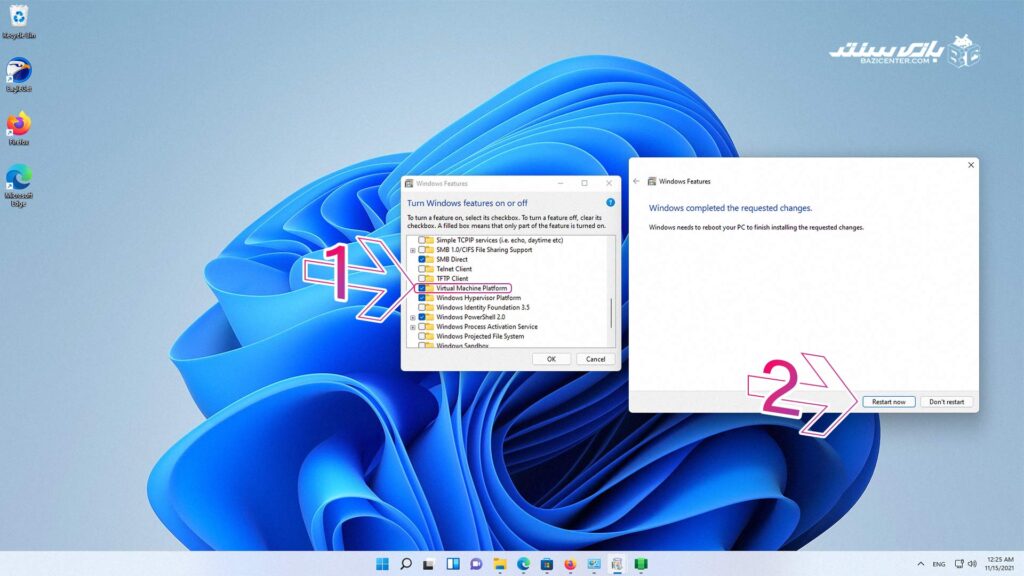
2.
در این مرحله دانلود و نصب ابزارهای لازم را انجام میدهیم. برای اینکار لازم است ابتدا Windows Subsystem for Android™ with Amazon Appstore را از استور مایکروسافت دریافت نمایید، اما از آنجایی که این پروژه هنوز در مراحل اولیه خود قرار داد ممکن است حتی با داشتن شرایط لازم (مشخصات فنی لازم و عضویت در Beta Channel پروژه Windows Insider) قادر نباشید این اپلیکیشن را مستقیماً از استور دریافت کنید. بنابراین از یک روش ثانویه برای اینکار بهره میگیریم.
از طریق « این وبسایت » میتوانید جدیدترین نسخه آیتم های استور مایکروسافت را بصورت جداگانه دریافت کنید، برای اینکار تنظیمات را مطابق تصویر انجام دهید، از سمت چپ گزینه اول را روی ProductId و یا URL قرار دهید، در کادر بعدی بسته به اینکه از آی دی یا لینک صفحه محصول استفاده میکنید آیدی 9p3395vx91nr یا لینک پکیج مربوط به Windows Subsystem for Android™ with Amazon Appstore از استور مایکروسافت را قرار داده و گزینه سوم را روی Slow تنظیم کرده و بر روی تیک ![]() کلیک کنید. [تصویر۱] در صفحه بعدی از بین نتایج بدست آمده مطابق تصویر پکیج با پسوند msixpackage را انتخاب و اقدام به دانلود آن نمایید. [تصویر۲]
کلیک کنید. [تصویر۱] در صفحه بعدی از بین نتایج بدست آمده مطابق تصویر پکیج با پسوند msixpackage را انتخاب و اقدام به دانلود آن نمایید. [تصویر۲]
3.
برای نصب پکیج دانلود شده میتوانید روی آن دابل کلیک کرده و آنرا اجرا نمایید، اما احتمالاً با پیغام خطا مواجه خواهید شد، بنابراین باید از ابزار پاورشل کمک بگیرید. برای استفاده از ابزار پاورشل مطابق تصویر پیش بروید
بر روی فایل دانلود شده (msixbundle) راست کلیک کنید و گزینه Copy as Path را انتخاب کنید. [تصویر۳] اکنون آدرس فایل در حافظه کلیپ بورد ویندوز ذخیر شده است. از منوی استارت ابزار PowerShell را جستجو کرده و آنرا روی حالت Run as Administrator اجرا نمایید. [تصویر۴] در خط فرمان عبارت « Add-AppxPackage » را تایپ کنید و سپس با میانبر Ctrl+V (یا کلیک راست) مسیر پکیج (که Copy Path شده بود) در خط فرمان قرار میگیرد. کلید Enter را بزنید و در انتها منتظر شوید عملیات نصب انجام شود.[تصویر۵]
تا اینجا Windows Subsystem for Android™ با موفقیت بر روی سیستم شما نصب شد. اما برای نصب برنامه های اندرویدی احتیاج به یک جایگزین برای Amazon Appstore خواهید داشت.
| نحوه نوشتن | مثال | دستور |
| add-appxpackage “آدرس کامل فایل.msixbundle” Enter | Add-AppxPackage "C:\Package.msixbundle" | Add-AppxPackage “PATH” |
4.
از آنجایی که دسترسی به Amazon Appstore دردسر و محدودیت های زیادی دارد، ما در این مقاله قصد آموزش استفاده از آن را نداریم و از روش جایگزین دیگری برای نصب اپلیکیشن های اندرویدی کمک میگیریم و آن روش استفاده مستقیم از Android Debug Bridge یا به اختصار ADB خواهد بود.
روش اول
برای اینکه بتوانید فایلهای apk را نصب کنید در هر حال احتیاج به بکارگیری ابزار Android Debug Bridge یا اختصاراً ADB گوگل خواهید داشت. برای اینکار ابتدا «فایل Platform-tools» دریافت کنید. فایل را از حالت فشرده (zip) خارج کنید و پوشه Platform-tools در درایو سیستم خود قرار دهید.
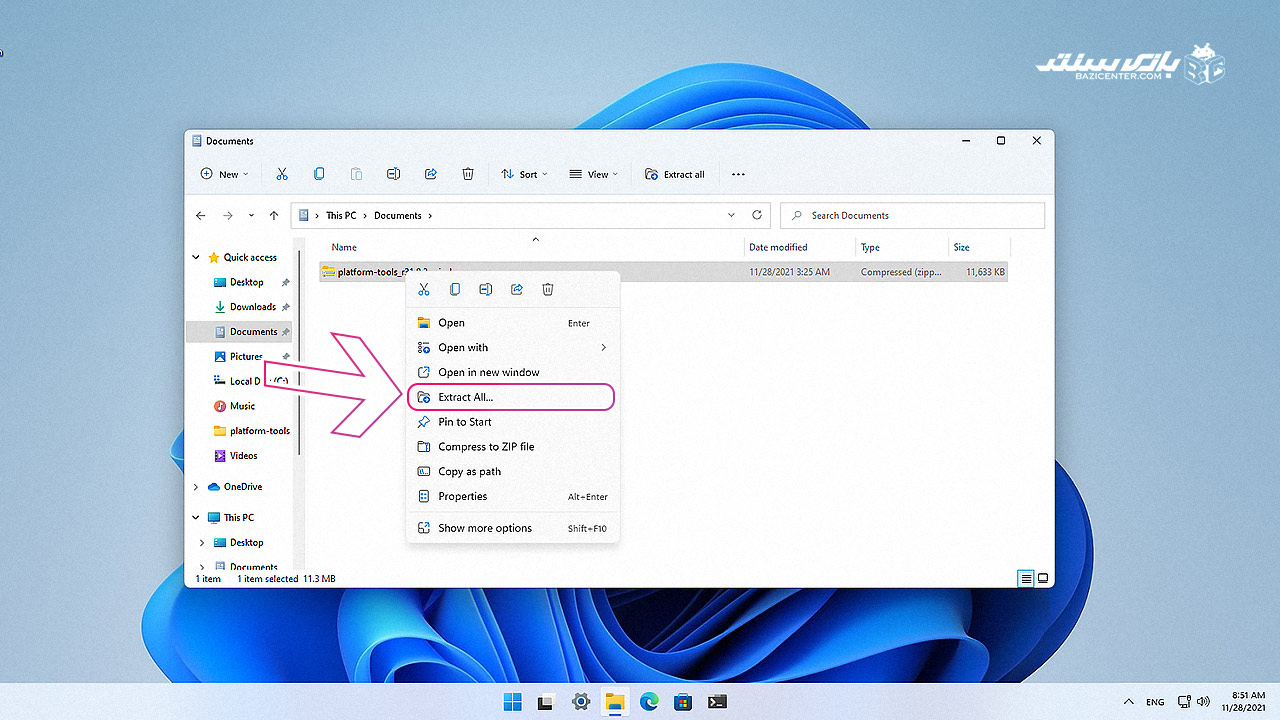
- توجه داشته باشید که ارائه دهنده ابزار Android Debug Bridge کمپانی گوگل بوده و دریافت فایل این ابزار دارای محدودیت دسترسی به سرور برای برخی از آیپیها است سعی کنید با تغییر آی پی مشکل اتصال به سرورهای دانلود را برطرف نموده و مجدداً تلاش کنید. یا از لینک کمکی پایین استفاده نمایید.
برای استفاده از ابزار ADB احتیاج به آیپی آدرس در بخش Developer Mode اندروید (WSA) خواهید داشت، بنابراین Windows Subsystem for Android™ را اجرا کرده [تصویر۶]، گزینه Developer Mode را فعال کرده و ابتدا روی عبارت «Manage developer setting» [تصویر۷] کلیک کنید، در پنجره بعدی گزینه Share My Diagnostic Data را غیرفعال کرده و روی Continue کلیک نمایید و منتظر شوید پنجره Developer Option باز شود [تصویر۸]. حال روی عبارت «Refresh» درون کادر IP Address کلیک کنید، آیپی آدرس نمایش داده شده برای استفاده از ADB مورد نیاز خواهد بود.
فعال کردن گزینه USB Debugging از داخل پنجره Developer Option هم میتواند به حل برخی مشکلات پیشبینی نشده آتی کمک کند.
ابزار cmd را در منوی استارت جستجو و سپس اجرا کنید و در خط فرمان عبارت « cd » را تایپ کنید و سپس مسیر پوشه Platform-tools که پیشتر از حالت فشرده خارج کرده اید را در ادامه آن بنویسید [تصویر۹] و کلید Enter را بزنید. هم اکنون در خط جدید مطابق تصویر عبارت « adb connect» را وارد کرده و پس از آن آیپی آدرسی که پیشتر در Windows Subsystem for Android نمایان شده بود را تایپ کنید و کلید Enter را بزنید [تصویر۱۰]. پس از این مرحله میتوانید با دستور « adb install » در کنار آدرس (یا Path) فایل apk قادر خواهید بود اپلیکیشن های اندروید را نصب کنید. بدینصورت که بر روی فایل APK راست کلیک کنید و گزینه Copy Path را انتخاب کنید. اکنون آدرس فایل در حافظه کلیپ بورد ویندوز ذخیر شده است. عبارت « adb install » را در خط فرمان cmd یادداشت کنید و سپس با میانبر Ctrl+V (یا کلیک راست) مسیر APK (که Copy Path شده بود) در خط فرمان قرار میگیرد. کلید Enter را بزنید. [تصویر۱۱]
| نحوه نوشتن | مثال | دستور |
| cd “آدرس پوشه” Enter | cd "C:\Platform-tools" | cd “PATH” |
| adb connect آیپی آدرس Enter | adb connect 127.0.0.1 | adb connect IPADDRESS |
| adb install “آدرس کامل فایل.apk” Enter | adb install "C:\download\Instagram.apk" | adb install “PATH” |
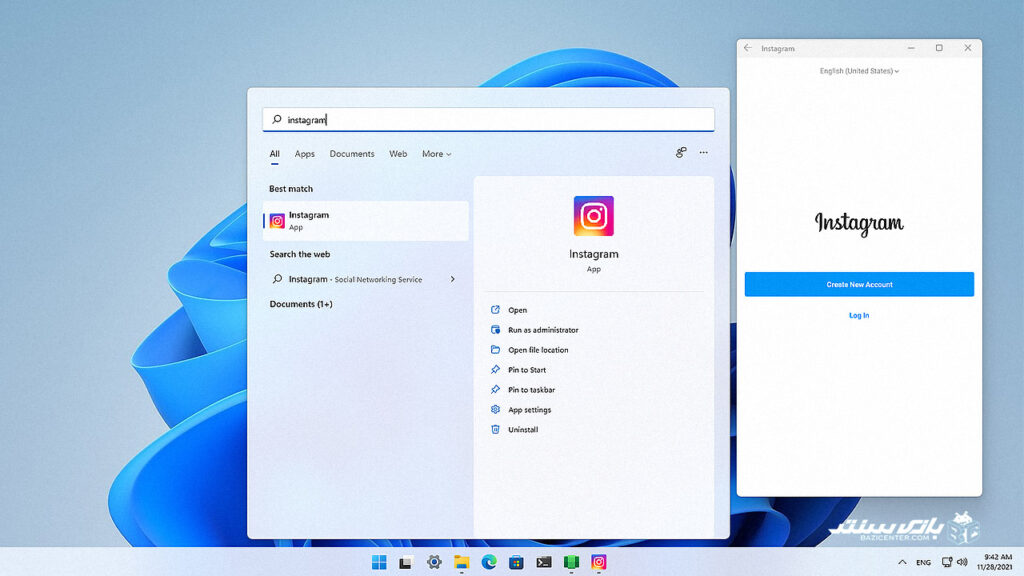
روش دوم
یک توسعه دهنده نرم افزار، ابزاری در اختیار کاربران مایکروسافت استور گذاشته است که عملیات استفاده از ADB را خودکار میکند. برای دسترسی به این نرم افزار به «صفحه استور WSATools» رفته و اقدام به دانلود آن فرمایید.

همچنین از طریق « این وبسایت » که پیشتر معرفی کردیم نیز میتوان ابزار WSATools را دریافت کرد، برای اینکار تنظیمات را همانند قبل انجام دهید، از سمت چپ گزینه اول را روی ProductId و یا URL قرار دهید، در کادر بعدی بسته به اینکه از آی دی یا لینک صفحه محصول استفاده میکنید آی دی 9n4p75dxl6fg یا لینک پکیج مربوط به WSATools از استور مایکروسافت را قرار داده و گزینه سوم را روی Slow تنظیم کرده و بر روی تیک![]() کلیک کنید. [تصویر۱]
کلیک کنید. [تصویر۱]
در صفحه بعدی از بین نتایج بدست آمده مطابق تصویر پکیج با پسوند msixpackage را انتخاب و اقدام به دانلود آن نمایید. برای نصب پکیج دانلود شده میتوانید روی آن دابل کلیک کرده و آنرا اجرا نمایید. [تصویر۲]
برنامه WSATools در اجرای اول احتیاج به نصب رابط Android Debug Bridge یا همان ADB که پیشتر به آن اشاره داشتیم دارد [تصویر۱۲]. بنابراین مطابق تصویر بر روی Install کلیک کنید، پس از دانلود ADB مسیر نصب پکیج را جایی در درایو سیستم خود مشخص کنید و بعد از آن فرآیند نصب WSATools به پایان میرسد.[تصویر۱۳]
ازین پس با دابل کلیک بر روی فایلهای apk به راحتی میتوانید به نصب آنها بپردازید، توجه داشته باشید به علت اینکه این ابزار در مراحل اولیه توسعه بوده و همچنین پروژه اندروید ویندوز ۱۱ در مرحله آزمایشی میباشد ممکن است در استفاده از ابزار WSATools با مشکلاتی از قبیل پیغام خطا یا گیر کردن در فرآیند نصب apkها مواجه شوید که کافی است پنجره را بسته و مجدداً تلاش نمایید.
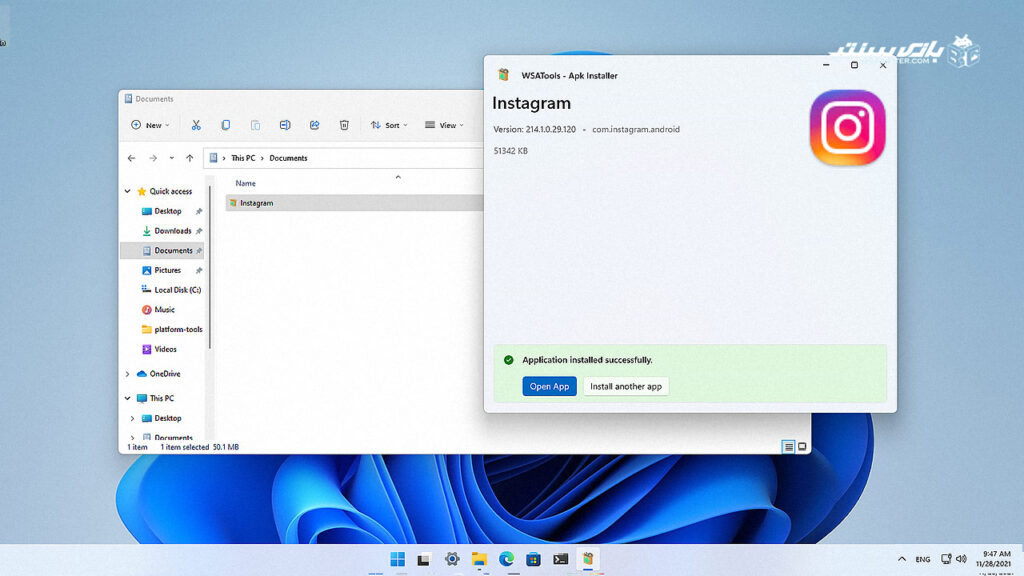
امیدواریم آموزش اجرای زودهنگام اندروید روی ویندوز ۱۱ مورد توجه و استفاده شما قرار گرفته باشد، نظرات خود را با بازیسنتر درمیان بگذارید.

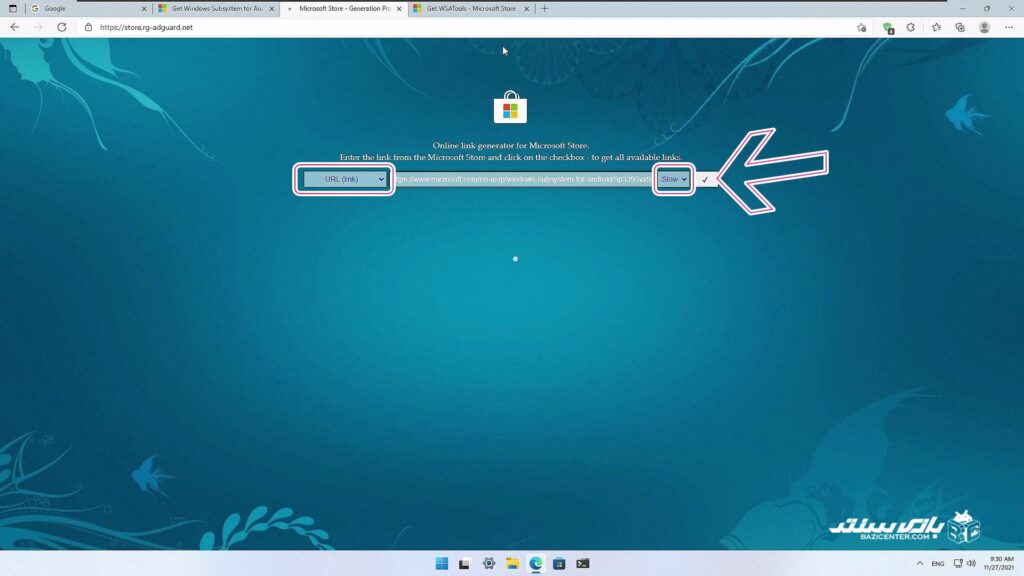
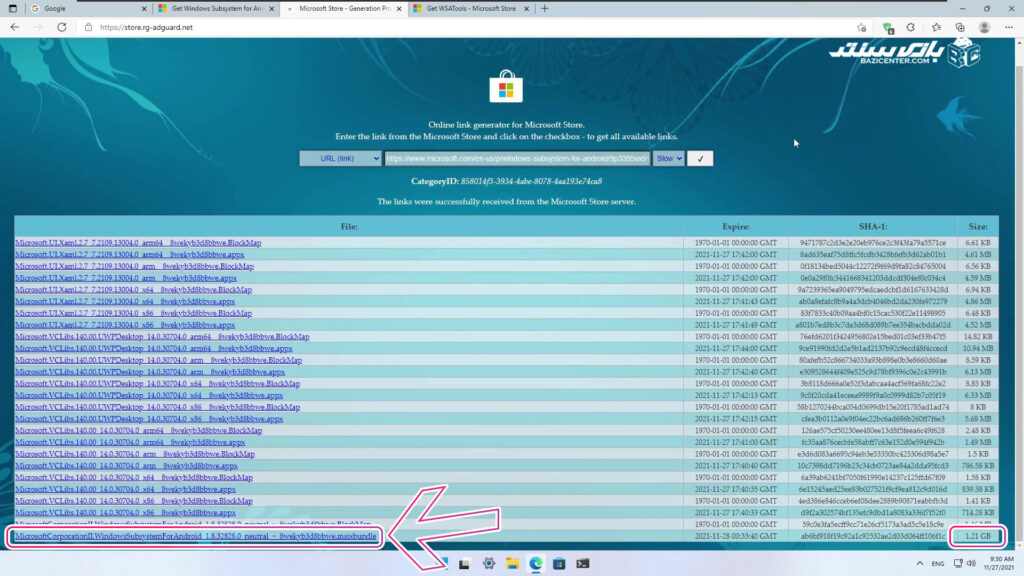
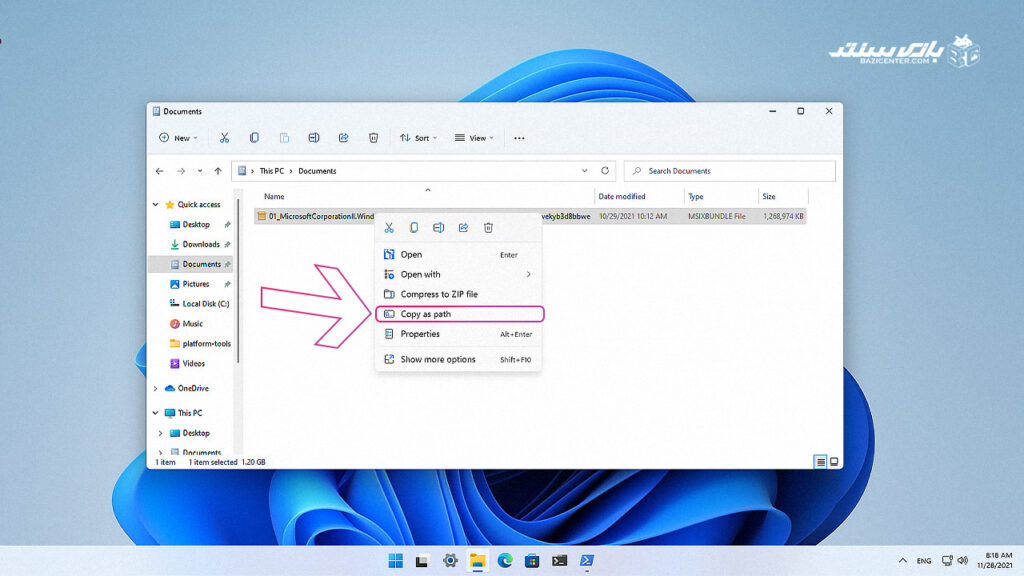
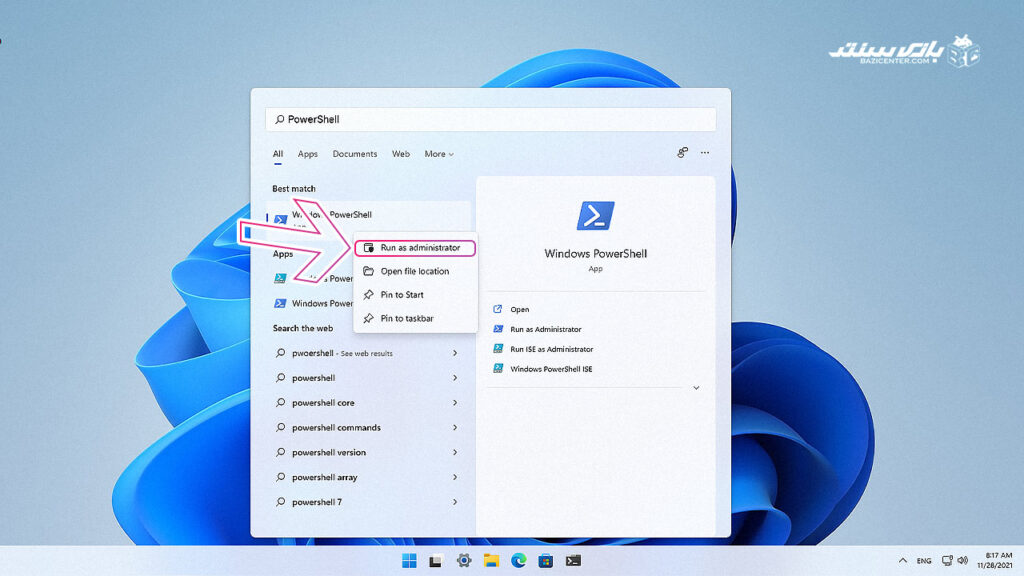
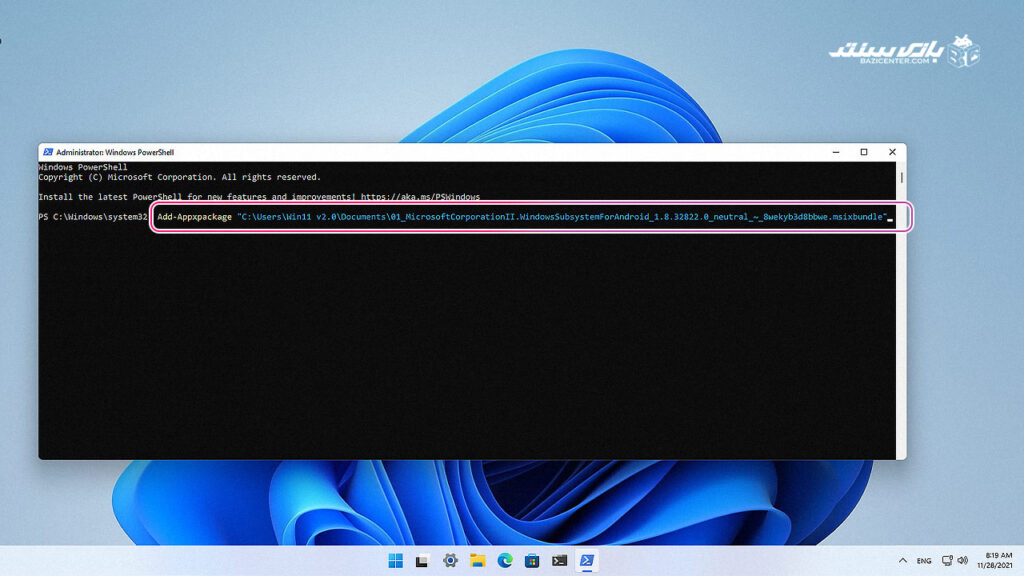
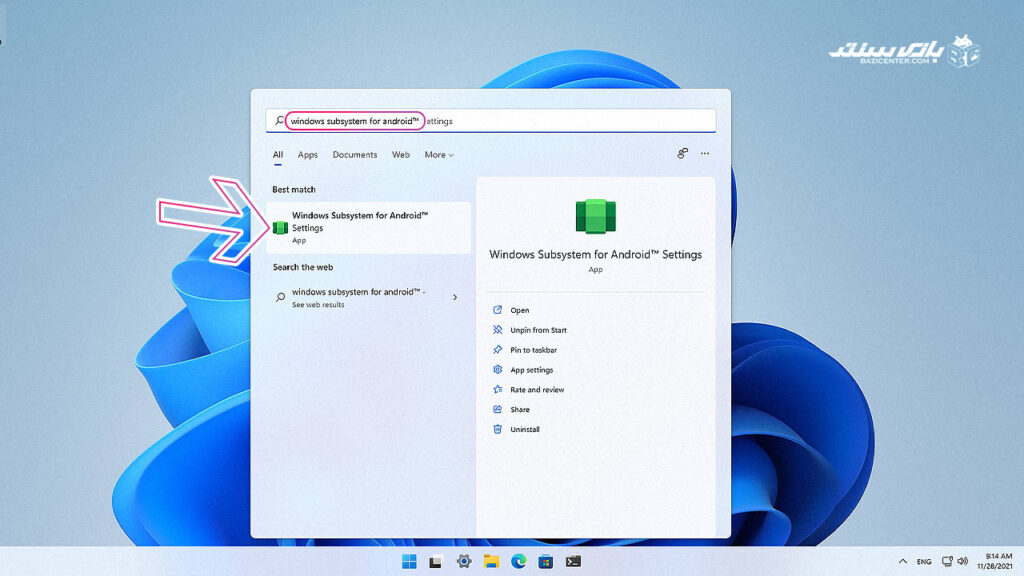
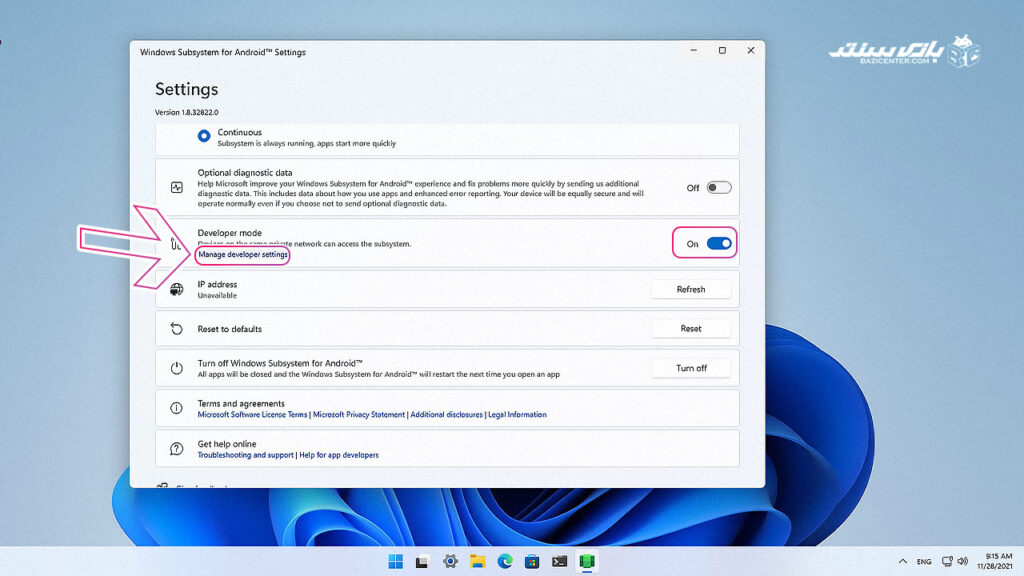
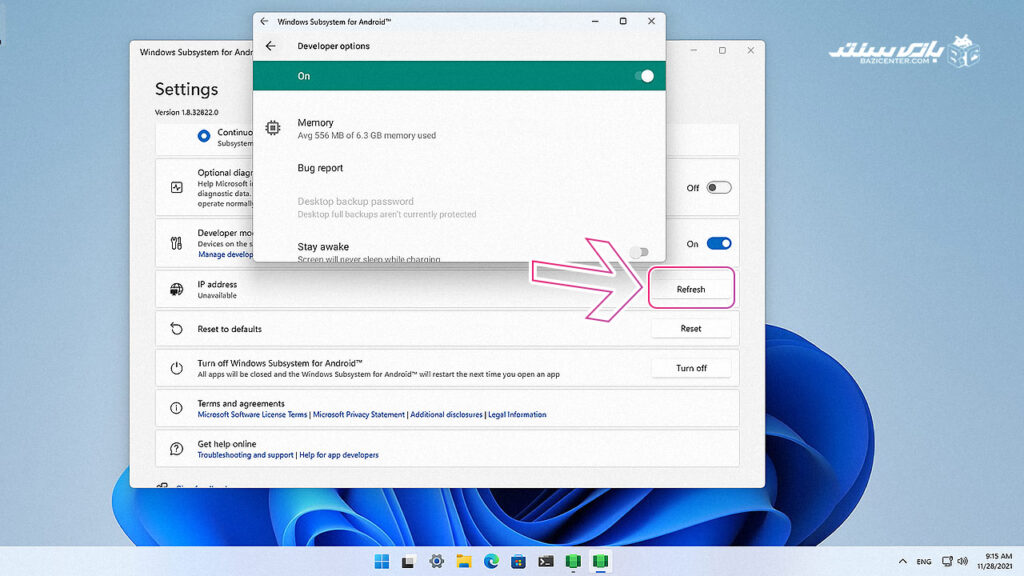
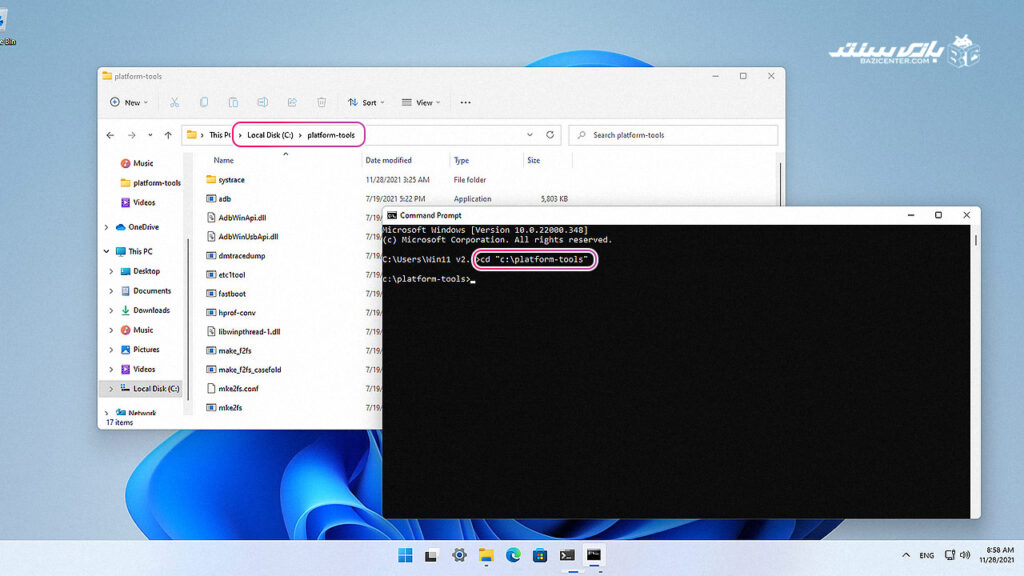
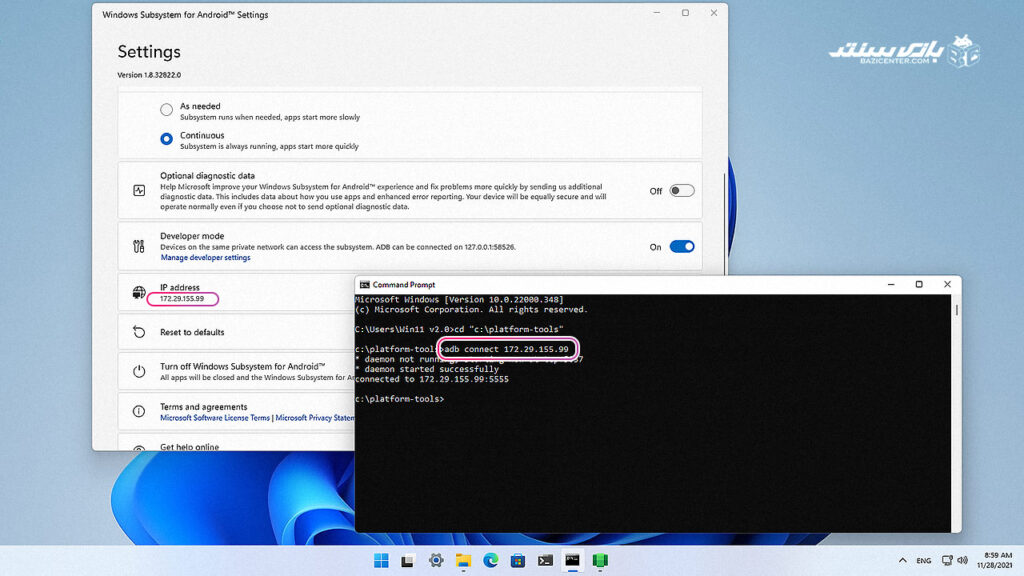
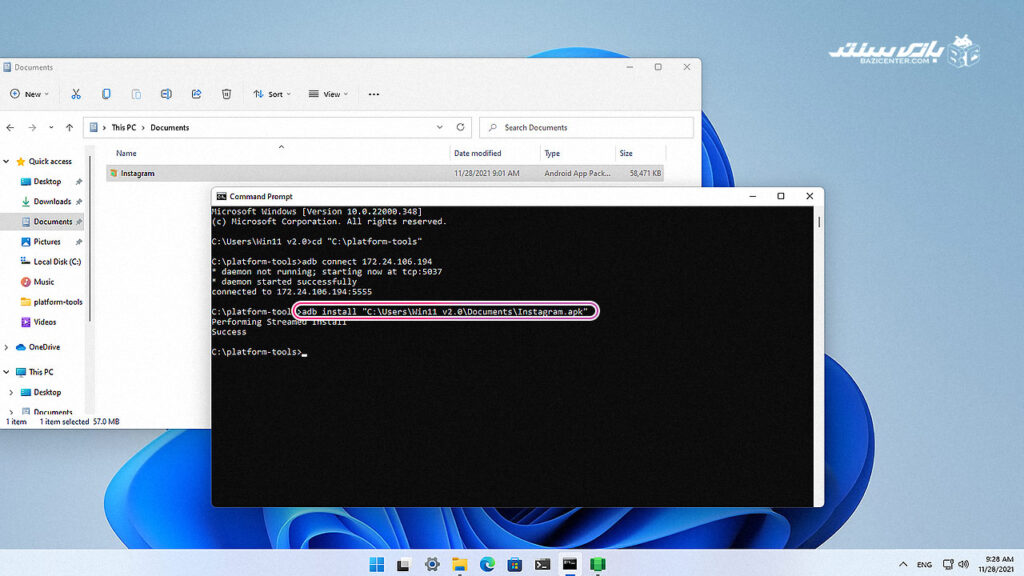
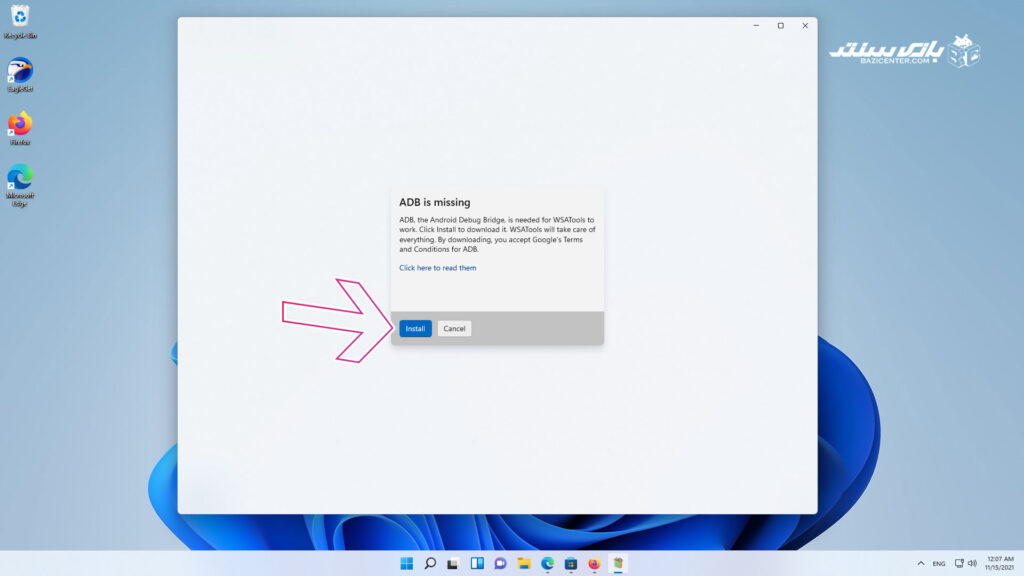
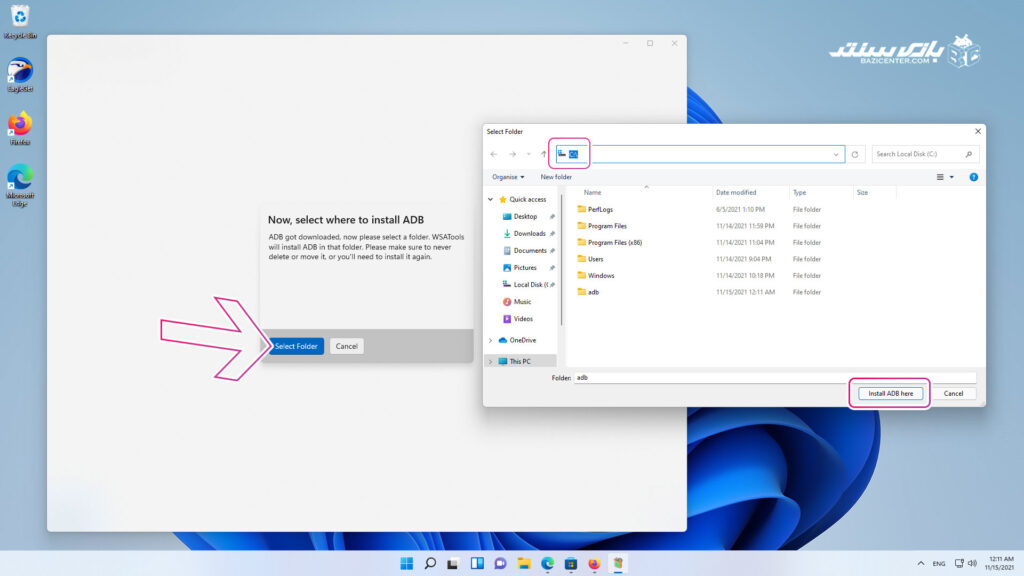
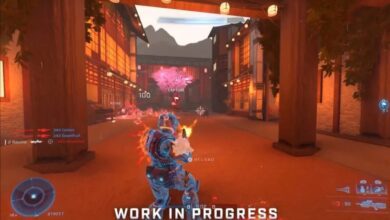



سلام و خسته نباشید. خیلی ممنون کامل و عالی.
فقط من توی نصب wsa به این مشکل توی پاورشل بر میخورم:
Add-AppxPackageC:\Users\AsemanComputer.ir\Desktop\MicrosoftCorporationII.WindowsSubsystemForAndroid_2304.40000.7.0_neut
ral_~_8wekyb3d8bbwe.msixbundle : The term ‘Add-AppxPackageC:\Users\AsemanComputer.ir\Desktop\MicrosoftCorporationII.Win
dowsSubsystemForAndroid_2304.40000.7.0_neutral_~_8wekyb3d8bbwe.msixbundle’ is not recognized as the name of a cmdlet,
function, script file, or operable program. Check the spelling of the name, or if a path was included, verify that the
path is correct and try again.
At line:1 char:1
+ Add-AppxPackage”C:\Users\AsemanComputer.ir\Desktop\MicrosoftCorporati …
+ ~~~~~~~~~~~~~~~~~~~~~~~~~~~~~~~~~~~~~~~~~~~~~~~~~~~~~~~~~~~~~~~~~~~~~
+ CategoryInfo : ObjectNotFound: (Add-AppxPackage…bbwe.msixbundle:String) [], CommandNotFoundException
+ FullyQualifiedErrorId : CommandNotFoundException
لطفا راهنمایی کنید.
سلام خسته نباشید. ممنون بابت آموزش دقیق.
تو روش اول بعد از اضافه کردن IP address به فرمان adb connect اینتر رو میزنم یه خطایی میاره :
cannot connect to 172.17.253.177:5555: A connection attempt failed because the connected party did not properly respond after a period of time, or established connection failed because connected host has failed to respond. (10060)
خواستم بدونم چطور برطرفش کنم.
تشکر.
با سلام و تشکر
من مراحل را رفتم و خیلی عالی کار میکنه.
فقط گوگل پلی ناسازگار میزنه و بالا نمیاد .
نرم افزار بانک ملت هم یه لحظه اجرا و زود بسته میشه.
این مشکل قابل حله؟
نشد که نشد
Add-AppxPackage : Deployment failed with HRESULT: 0x80073CF3, Package failed updates, dependency or conflict
validation.
Windows cannot install package MicrosoftCorporationII.WindowsSubsystemForAndroid_2203.40000.1.0_x64__8wekyb3d8bbwe
because this package depends on a framework that could not be found. Provide the framework “Microsoft.VCLibs.140.00”
published by “CN=Microsoft Corporation, O=Microsoft Corporation, L=Redmond, S=Washington, C=US”, with neutral or x64
processor architecture and minimum version 14.0.30035.0, along with this package to install. The frameworks with name
“Microsoft.VCLibs.140.00” currently installed
Windows cannot install package MicrosoftCorporationII.WindowsSubsystemForAndroid_2203.40000.1.0_x64__8wekyb3d8bbwe
because this package depends on a framework that could not be found. Provide the framework “Microsoft.VCLibs.140.00”
published by “CN=Microsoft Corporation, O=Microsoft Corporation, L=Redmond, S=Washington, C=US”, with neutral or x64
processor architecture and minimum version 14.0.30035.0, along with this package to install. The frameworks with name
“Microsoft.VCLibs.140.00” currently installed are: {Microsoft.VCLibs.140.00_14.0.29231.0_x64__8wekyb3d8bbwe}
NOTE: For additional information, look for [ActivityId] 2d9117a3-3b8d-0001-c970-912d8d3bd801 in the Event Log or use
the command line Get-AppPackageLog -ActivityID 2d9117a3-3b8d-0001-c970-912d8d3bd801
At line:1 char:1
+ Add-AppxPackage “C:\Users\Moslem Siyahcheshm\Desktop\MicrosoftCorpora …
+ ~~~~~~~~~~~~~~~~~~~~~~~~~~~~~~~~~~~~~~~~~~~~~~~~~~~~~~~~~~~~~~~~~~~~~
+ CategoryInfo : WriteError: (C:\Users\Moslem…bbwe.Msixbundle:String) [Add-AppxPackage], IOException
+ FullyQualifiedErrorId : DeploymentError,Microsoft.Windows.Appx.PackageManager.Commands.AddAppxPacka
سلام راه چاره برا این مشکل پیدا نشد ؟؟؟؟؟؟؟؟؟؟؟تمام کار های بالا رو انجام دادم
عکشو هم دارم ولی نمیدونم چطوری بفرستم
سلام برای من این خطا را میده….لطفا راهنمایی کنید.ممنون
سلام من هنگام باز کردن manage developer settings این ارور را دریافت میکنم error: windows subsystem for android may not run will ondevices with less than 8gb of physical memoty ایا راه حلی براش وجود داره؟
سلام اون ارور نادیده بگیرید و اوکی بزنید. همانطور که مشخصه میگه امکان داره برنامه ها با رم کمتر از ۸ بخوبی اجرا نشن. شما با علم به این مورد ادامه بدید. بعد مدتی باید صفحه Developer Options اندروید براتون بیاد.
سلام خسته نباشید من این دو نسخه رو نصب کرد(“Microsoft.UI.Xaml.2.6” و “Microsoft.VCLibs.140.00.UWPDesktop”) البته این مورد “Microsoft.VCLibs.140.00.UWPDesktop” رو 86 رو تونستم نصب کنم ولی 64 ارور اینکه هنگام نصب باید نرم آفزار microsoft desktop appinestaller و microsoft your phone میداد به هر حال نسخه 86 رو نصب کردم و رفتم برنامه MicrosoftCorporationII.WindowsSubsystemForAndroid_1.8.32837.0_neutral_~_8wekyb3d8bbwe نصب کنم با ارور
Add-AppxPackageD:\soft98.ir\app store\MicrosoftCorporationII.WindowsSubsystemForAndroid_1.8.32837.0_neutral_~_8wekyb3d8
bbwe\MicrosoftCorporationII.WindowsSubsystemForAndroid_1.8.32837.0_neutral_~_8wekyb3d8bbwe.Msixbundle : The term
‘Add-AppxPackageD:\soft98.ir\app store\MicrosoftCorporationII.WindowsSubsystemForAndroid_1.8.32837.0_neutral_~_8wekyb3d
8bbwe\MicrosoftCorporationII.WindowsSubsystemForAndroid_1.8.32837.0_neutral_~_8wekyb3d8bbwe.Msixbundle’ is not
recognized as the name of a cmdlet, function, script file, or operable program. Check the spelling of the name, or if
a path was included, verify that the path is correct and try again.
At line:1 char:1
+ Add-AppxPackage”D:\soft98.ir\app store\MicrosoftCorporationII.Windows …
+ ~~~~~~~~~~~~~~~~~~~~~~~~~~~~~~~~~~~~~~~~~~~~~~~~~~~~~~~~~~~~~~~~~~~~~
+ CategoryInfo : ObjectNotFound: (Add-AppxPackage…bbwe.Msixbundle:String) [], CommandNotFoundException
+ FullyQualifiedErrorId : CommandNotFoundException
رو میده اگه راهکاری دارید ممنون میشم
سلام.
پیغامتون میگه این جمله را بعنوان دستور خط فرمان نمیشناسه.
احتمالا شما دستور رو به درستی اجرا نمیکنید. باید حتما داخل پاورشل(در حالت ادمین) دقیقا مطابق دستور داخل آموزش با حفظ فاصله ها و علایم وارد کنید.
(مطابق تصویر ۵)
میتونید مسیر و اسم پکیج رو عوض کنید و به یک مسیر و اسم ساده تغییر بدید تا راحت تر باشه ولی پسوندشو پاک نکنید.
موفق باشید.
سلام و عرض تشکر بابت راهنمایی های خیلی خوبتون من تونستم به راحتی برنامه های اندروید و بازار رو نصب کنم و تنها مشکلی که دارم این هست که بعضی از برنامه ها خیلی کوچک اجرا میشن آیا برای این دسته از برنامه ها هم راه کاری هست که فول اسکرین اجرا بشن
سلام.
تا اونجایی که میدونم این مشکل بخصوص در بازیها وجود دارد، در مورد راه حلش اطلاعی ندارم.
سلام خدمت شما اولا تشکر بابت این راهنمایی در خصوص مورد فوق من در اجرای برنامه windows subsystem مشکل دارم در زمان اجرا پیغام می دهد که باید یکسری برنامه ها در ویندوز و بایوس فعال شود ومن تمامی انها را فعال کردم ولی برنامه اجرا نمی شود تصویر از پیغام هم گذاشتم لطفا راهنمایی نمایید ممنون
https://s6.uupload.ir/files/screenshot_(12)_ajli.png
سلام.
باید گزینه Virtual Machine رو از داخل features ویندوز هم فعال کنید. همونطور که در مرحله اول آموزش گفته شده.
اگه از داخل ویندوز و بایوس به درستی فعال باشه کار میکنه، اما اگه کار نمیکنه ممکنه کامپیوتر شما این مورد رو پشتیبانی نکنه یا درست فعال نشده.
باسلام خدمت شما تو بایوس فعال کردم و سی پس یو پشتیبانی می کنه و دقیقا راهنماییهای شما را انجام دادم ولی در موقع اجرای برنامه پیغام داخل تصویر ظاهر میشه ممنون از جوابگویتان
سلام.
متن پیغام واضحه ولی علتشو متاسفانه نمیدونم چی هست. ممکنه اشتباها داخل ویندوز فعال نشون میده، از داخل ویندوز Virtual Machine Platform غیرفعالش کنید و با حالت غیرفعال نصب رو ادامه بدید. این مورد هم گاهی پیش میاد.
با سلام رم سیستم بنده 8 می باشد طبق راهنمایی شما پیش رفتم، لیکن در پاور شل بعداز اجرای دستور پیغام ذیل داده شد . لطفا راهنمایی فرمائید با تشکر
Add-AppxPackage : Deployment failed with HRESULT: 0x80073CF3, Package failed updates, dependency or conflict validation. Windows cannot install package MicrosoftCorporationII.WindowsSubsystemForAndroid_1.8.32837.0_x64__8wekyb3d8bbwe because this package depends on a framework that could not be found. Provide the framework
“Microsoft.UI.Xaml.2.6” published by “CN=Microsoft Corporation, O=Microsoft Corporation, L=Redmond, S=Washington, C=US”, with neutral or x64 processor architecture and minimum version 2.62108.18004.0, along
with this package to install. The frameworks with name “Microsoft.UI.Xaml.2.6” currently installed are
Windows cannot install package MicrosoftCorporationII.WindowsSubsystemForAndroid_1.8.32837.0_x64__8wekyb3d8bbwe because this package depends on a framework that could not be found. Provide the framework
“Microsoft.UI.Xaml.2.6” published by “CN=Microsoft Corporation, O=Microsoft Corporation, L=Redmond, S=Washington, C=US”, with neutral or x64 processor architecture and minimum version 2.62108.18004.0, along
with this package to install. The frameworks with name “Microsoft.UI.Xaml.2.6” currently installed are: {}
سلام.
مجددا چک کنید پکیج درست رو دانلود کرده باشید. بعد ازون در بعضی موارد دانلود و نصب این فایلها کمک کرده :
این فایلهارو در همون صفحه سایت store adguard که فایل .msixbundle دانلود کردید موجوده. [تصویر۲]
« فایلهای “Microsoft.UI.Xaml.2.6” و “Microsoft.VCLibs.140.00.UWPDesktop” رو با فرمت “.Appx” رو نصب کنید (احتمالا نسخه x64 به کارتون بیاد) »
نهایتاٌ سعی کنید ویندوز استور خودتون رو آپدیت کنید.
لینک منبع
درود فراوان. رم من 4 هست و موقع کار بر روی developer mode پیغام خطا میده
سلام. ممکنه بفرمایید چه خطایی میده شاید بتونیم کمکتون کنیم.